ホームページ >システムチュートリアル >Windowsシリーズ >win10のクラッシュとメモリ不足エラーの表示を解決する方法
win10のクラッシュとメモリ不足エラーの表示を解決する方法
- PHPz転載
- 2024-01-03 16:59:151523ブラウズ
ソフトウェアを使用したりゲームをプレイしたりすると、多くの友人がクラッシュを経験し、メモリ不足のプロンプトが表示されることがあります。これは、システムの実行メモリが不足していることを意味します。同時に開くアプリケーションの数を減らすか、または実行することでこの問題を回避できます。仮想メモリを設定します。以下を見てみましょう。
win10 がクラッシュしてメモリ不足が表示された場合の対処方法
1. メモリが比較的小さい場合は、システムの負荷を高めるために複数のアプリケーションを同時に開かないでください。
2. メモリが中程度であれば、仮想メモリを設定して問題を解決できます。
3. まず、デスクトップ上の「この PC」を右クリックし、「プロパティ」パネルを開きます。
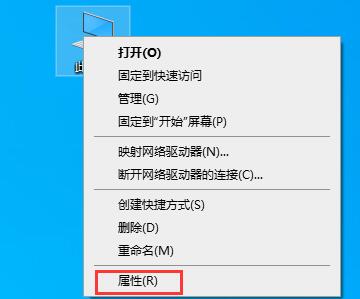
4. 左側で [システムの詳細設定] を見つけ、クリックして入力します。
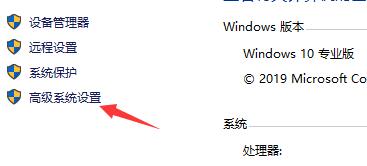
5. [詳細設定] タブで、[パフォーマンス]
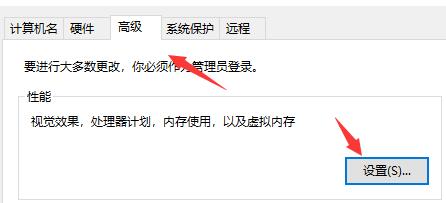
6 の下にある [設定] を見つけて、「詳細設定」と入力します。 「」タブで、仮想メモリ
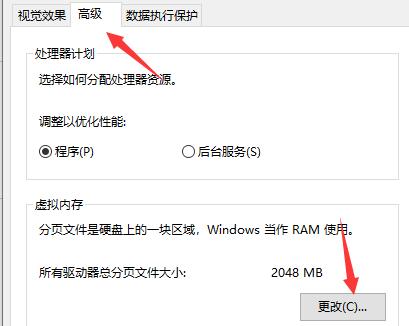
7 の下の「変更」をクリックします。図に示すように、「自動管理」オプションのチェックを外します。
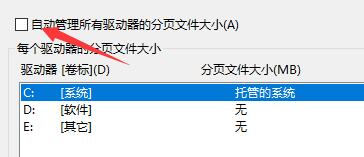
8. 「カスタム サイズ」にチェックを入れて仮想メモリを設定します。エディタでは実メモリの 1.5 ~ 2.5 倍の設定を推奨します。
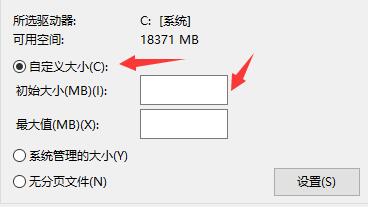
以上がwin10のクラッシュとメモリ不足エラーの表示を解決する方法の詳細内容です。詳細については、PHP 中国語 Web サイトの他の関連記事を参照してください。
声明:
この記事はsomode.comで複製されています。侵害がある場合は、admin@php.cn までご連絡ください。

